IE浏览器主页设置修改方法
时间:2025-12-06 09:12:32来源:趣传极速
在使用电脑的过程中,许多用户发现安装某些第三方浏览器后,Internet Explorer(IE)的默认主页会被自动更改为其他网址,这不仅影响浏览体验,还可能带来安全风险。因此,掌握如何修改IE浏览器主页的方法至关重要。通过简单的设置调整,您可以轻松恢复或自定义主页,确保每次启动时访问常用网站。本文将详细指导您完成整个流程,包括处理主页被锁定的情况,让操作变得高效便捷。
如何修改IE浏览器主页
首先,打开您的Internet Explorer浏览器,在窗口右上角找到设置按钮(通常显示为齿轮图标),点击该按钮后会弹出一个下拉菜单,从中选择“Internet选项”进入配置页面。这一步是基础操作,确保您能访问核心设置区域。
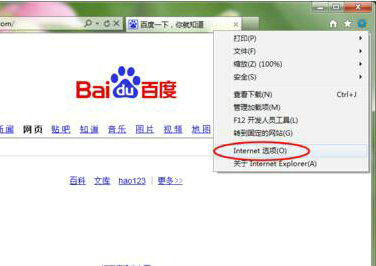
接下来,在Internet选项窗口中,定位到“主页”设置区域,点击“修改主页”按钮开始编辑。如果您未安装如新毒霸等杀毒软件,可以直接在输入框中输入您偏好的网址(例如常用搜索引擎或门户网站),然后点击“确定”按钮保存更改。这一过程简单直观,适用于大多数用户。
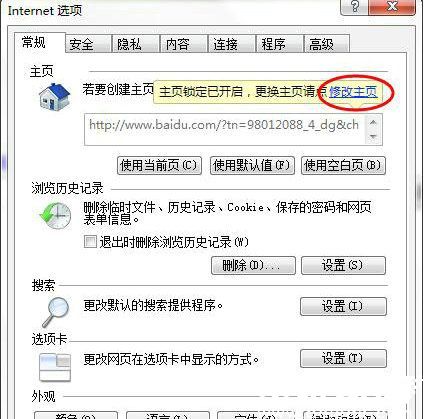
然而,如果您安装了新毒霸或其他安全软件,系统可能会出现主页修改提醒,提示主页已被锁定以防止恶意篡改。这时,您需要先处理锁定状态才能继续操作。锁定机制旨在保护浏览器安全,但有时会干扰个人设置。
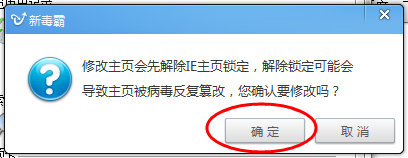
要解除锁定,请在提醒窗口中选择您常用的网址作为新主页,然后点击右上角的“锁定”按钮进行解锁操作。解锁过程通常只需几秒钟,完成后系统会确认主页已从锁定状态释放。
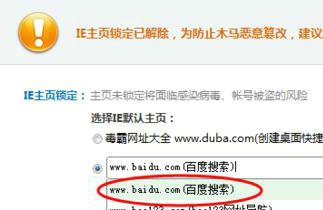
解锁后,主页状态将显示为“未锁定”,您可以关闭该窗口并返回Internet选项页面。这时,主页输入框应处于可编辑状态,您可以再次检查网址是否正确。锁定解除是修改主页的关键步骤,确保后续操作顺利进行。
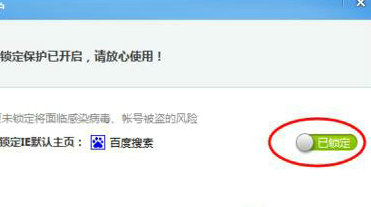
返回Internet选项主窗口后,点击底部的“确定”按钮保存所有设置并退出。系统会自动应用更改,您无需重启浏览器即可生效。保存设置是最终确认环节,避免中途退出导致修改失败。
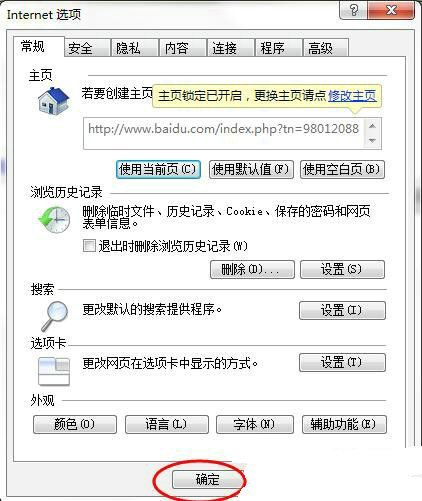
最后,验证修改是否成功:点击IE浏览器右上角的“主页”按钮(通常为房屋图标),浏览器将立即跳转到您设定的网址。如果显示正确,说明主页修改已完成。此方法在Win7系统中同样适用,帮助您高效管理浏览器偏好。
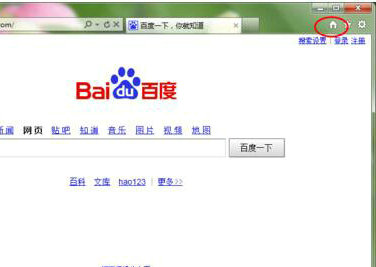
通过以上步骤,您可以轻松解决IE主页被更改的问题,提升日常使用效率。整个过程强调简单性和安全性,建议定期检查主页设置以防止意外篡改。掌握这些方法,您将能自如地控制浏览器环境,确保上网体验更加流畅可靠。










